Бројчана или нумеричка брава не ради на Виндовс 11/10
Понекад закључавање бројева ( (Number)Тастер Нум Лоцк(Num Lock Key) ) у Виндовс 11(Windows 11) и Виндовс 10(Windows 10) можда неће радити чак ни када је омогућено, што ствари чини незгодним за оне који раде са цифрама. Ако се суочите са истим проблемом, у овом чланку ћете пронаћи више решења. Већ смо видели шта да радимо ако Нум Лоцк не ради због брзог покретања , сада да видимо шта можемо да урадимо када се то догоди у општем случају.

Нум Лоцк(Num Lock) не ради на Windows 11/10
Да бисте решили проблем који Нум Лоцк не ради на (Num Lock)Windows 11/10 , следите ове кораке:
- Решавање проблема у стању чистог покретања
- Ажурирајте управљачке програме уређаја
- Инсталирајте драјвер(Driver) у режиму компатибилности(Compatibility Mode)
- Искључите тастер миша
- Метода уређивача регистра
Да бисте сазнали више о овим корацима, наставите да читате.
1] Решавање проблема у стању чистог покретања
Чисто покретање(Clean Boot) се користи за дијагностиковање и касније решавање проблема са вашим системом. Током чистог покретања(Boot) , покрећемо систем са минималним бројем драјвера и програма за покретање што помаже да се изолује узрок софтвером који омета.
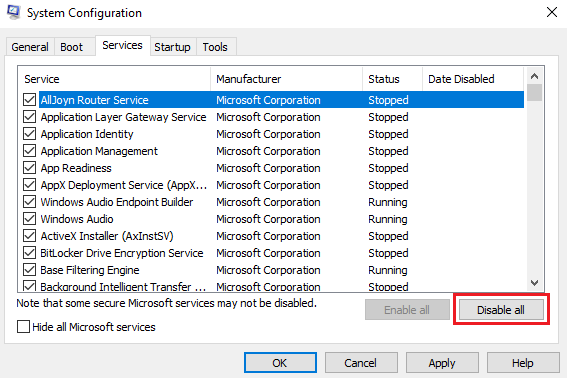
Када се покренете у стању чистог покретања(Clean Boot State) , омогућите један процес за другим и видите који процес узрокује проблем. Тако можете пронаћи починиоца.
2] Ажурирајте управљачке програме уређаја
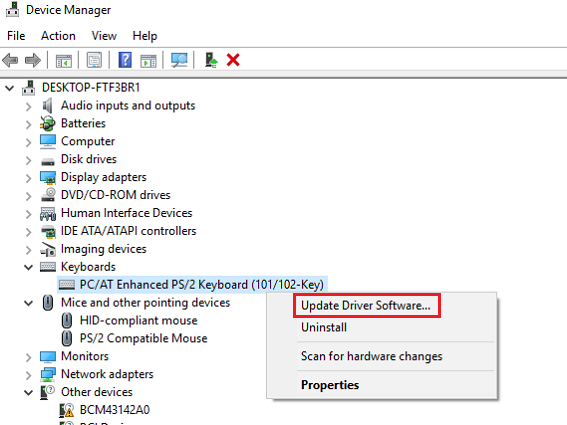
Ако то не успе, размислите о преузимању драјвера директно са веб локације произвођача и поновној инсталацији.
САВЕТ(TIP) : НумБлоцк ће вам помоћи да контролишете, омогућите, онемогућите тастер Нум Лоцк(NumBlock will help control, enable, disable Num Lock key) .
3] Инсталирајте драјвер(Driver) у режиму компатибилности(Compatibility Mode)
Ако постојећи управљачки програми нису компатибилни чак ни након ажурирања, можете их преузети са веб локације произвођача и инсталирати их у режиму компатибилности и видети да ли раде. Ево како да то урадите.
- Кликните десним тастером миша(Right-click) на датотеку за подешавање драјвера(Driver Setup File) , идите на Својства(Properties) и изаберите картицу Компатибилност(Compatibility) .
- Проверите опцију „ Покрени овај програм у режиму компатибилности(Run this program in Compatibility mode) “.
- Изаберите претходну верзију коју подржава софтвер.
- Кликните на Примени(Apply) , а затим на ОК(OK) .
- Инсталирајте драјвер онако како би требало да буде инсталиран.
- Сачекајте(Wait) да се инсталација заврши и поново покрените уређај.
Ако су основни узрок проблема застарели драјвери или некомпатибилни драјвери, овај метод ће сигурно решити проблем. Можете посетити веб локацију произвођача и преузети ажуриране драјвере за нумеричку тастатуру. Међутим, постоји шанса да возачи уопште нису проблем. За ово постоји следећи метод.
4] Искључите тастер миша
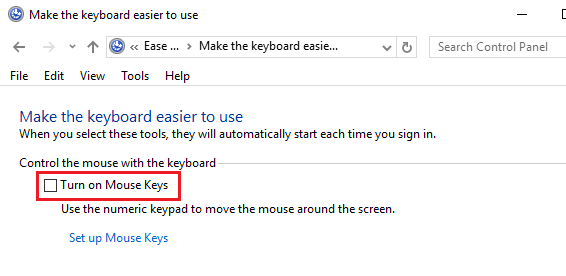
Пробајте ово и видите да ли то помаже:
- Идите на Цонтрол Панел(Control Panel) из Старт менија(Start Menu) .
- Идите до центра за лаки приступ(Ease of Access Center) .
- Идите на Олакшајте коришћење тастатуре(Make the keyboard easier to use) .
- Идите до Контролисање миша помоћу тастатуре(Control the mouse with the keyboard ) и поништите избор опције „ Укључи тастере миша(Turn On Mouse Keys) “.
- Кликните на Примени(Apply) , а затим на ОК.
У суштини, све би се могло свести на једноставан проблем са подешавањима, који би, ако је истинит, био решен у овом кораку. Требало би да си спреман.
5] Метод уређивача регистра
Постоји још једна опција коју можете користити иако би метод тастера миша требао да функционише. Ако желите да користите разрађен метод или ако вам је заиста потребно друго решење, то је то. Запамтите(Remember) , пошто уносите промене у Виндовс Регистри(Windows Registry) , биће мудро да направите тачку за враћање система у случају да нешто пође по злу. Након што то урадите, следите ове кораке.
Покрените регедит(regedit) да бисте отворили уређивач регистра(Registry Editor) .
Идите до следећег тастера:
HKEY_CURRENT_USER\Control Panel\Keyboard
Пронађите стринг регистратора под називом ИнитиалКеибоардИндицаторс(InitialKeyboardIndicators) . Ово ћете пронаћи у десном панелу кључа регистратора тастатуре(Keyboard) . Двапут кликните на ово и подесите податке о вредности на ' 2 ', кликните на ОК(OK) .

Сада идите до овог кључа:
HKEY_USERS\.DEFAULT\Control Panel\Keyboard
Сада поставите стринг регистратора под именом ИнитиалКеибаордИндицаторс(InitialKeybaordIndicators) и подесите вредност на 2147483648 .
Кликните на ОК(OK) и затворите уређивач регистра(Registry Editor) .
Поново покрените уређај.
Зашто моје дугме НумЛоцк(NumLock) не ради?
Може постојати много разлога зашто дугме НумЛоцк(NumLock) не ради на вашем рачунару. У зависности од тога који уређај користите, решења се могу мало разликовати. На пример, ако користите лаптоп, можда ћете морати да проверите да ли има прашине или не. С друге стране, ако користите бежичну тастатуру, уверите се да имате напуњену батерију.
Повезано(Related) : Омогућите Нум Лоцк при покретању или поновном покретању у оперативном систему Виндовс 11/10.
Како да поправим НумЛоцк(NumLock) на Windows 11/10 ?
Сва решења су поменута у овом чланку за решавање проблема који НумЛоцк(NumLock) не ради на Windows 11/10 . Осим ових, морате да проверите да ли и сва друга дугмад раде. Ако не, можда постоје неки унутрашњи проблеми који се можда неће поправити код куће. Такође покушавате да подесите исправну вредност регистратора(Registry) , инсталирате драјвер, ажурирате одговарајући драјвер итд.
Овде смо радили на свим могућим решењима на софтверском нивоу, и ако се проблем настави, можемо са сигурношћу претпоставити да је у питању хардвер, нешто за шта је потребно консултовати техничара.(We have worked on all possible software level solutions here, and if the issue persists, we can safely assume it’s with the hardware, something for which a technician needs to be consulted.)
Повезано гласи:(Related reads:)
- Виндовс тастер не ради
- Функцијски тастери не раде
- Размакница или тастер Ентер не раде
- Тастер Цапс Лоцк не ради
- Тастер Схифт не ради .
Related posts
Омогућите Цапс Лоцк, Нум Лоцк, Сцролл Лоцк упозорење у Виндовс 11/10
Омогућите или онемогућите закључавање знакова секундарног померања у оперативном систему Виндовс 11/10
Како да користите тастер Схифт да бисте омогућили или онемогућили Цапс Лоцк у оперативном систему Виндовс 11/10
Пречице на тастатури за искључивање или закључавање Виндовс 11/10 рачунара
Пречице на тастатури за Гоогле документе за Виндовс 11/10 ПЦ
Закључајте тастатуру и миш у Виндовс-у: БлуеЛифе КеиФреезе
Како проверити евиденцију о искључивању и покретању у оперативном систему Виндовс 11/10
Како приказати окно са детаљима у Филе Екплорер-у у оперативном систему Виндовс 11/10
Тастатура производи звучни сигнал када куцате у оперативном систему Виндовс 11/10
Омогућите мрежне везе док сте у модерном стању приправности на Виндовс 11/10
Како сакрити или приказати дугме додирне тастатуре на траци задатака у оперативном систему Виндовс 11/10
Виндовс тастер + размакница не ради у оперативном систему Виндовс 11/10
Додајте или уклоните распоред тастатуре на рачунару са оперативним системом Виндовс 11/10
Одмах одбаците обавештења користећи пречицу на тастатури у оперативном систему Виндовс 11/10
Не могу да уклоним распоред тастатуре на рачунару са оперативним системом Виндовс 11/10
Укључите или искључите обавештења о проблему са динамичким закључавањем у оперативном систему Виндовс 11/10
Тастатура са позадинским осветљењем не ради или се укључује у оперативном систему Виндовс 11/10
Опције и подешавања Виндовс тастатуре на екрану у оперативном систему Виндовс 11/10
Како отворити својства система на контролној табли у оперативном систему Виндовс 11/10
Притиском на тастер Есц отвара се мени Старт у оперативном систему Виндовс 11/10? Ево поправке!
